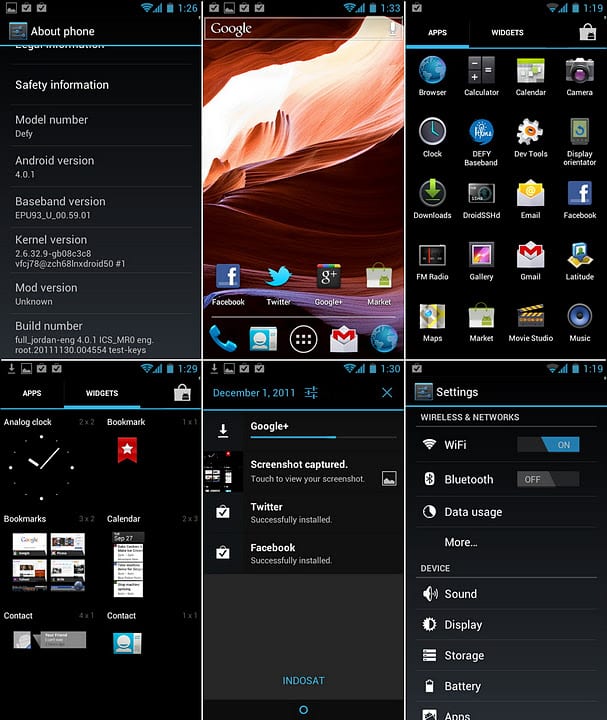
O Motorola Defy é um dos celulares Android de mais sucesso no Brasil. Embora esquecido pela Motorola, ele não é esquecido pelos desenvolvedores. Sendo que existe o pessoal do CyanogenMod que colocou nele o Android ICS puro. Quer saber como instalar? preparamos um tutorial para vocês abaixo de como instalar o Android 4 ICS utilizando a ROM CyanogenMod para o Motorola Defy.
Downloads necessários
CONTINUA DEPOIS DA PUBLICIDADE - OTZADS
Antes de tudo é necessário, por preocupação, que seu celular motorola Defy esteja com no minimo 70% da bateria carregada. Não se esqueça de fazer o backup de tudo, afinal ele será formatado. Feito isso, faça os seguintes downloads:
- ROM CyanogenMod 9 (versão Nightly) para o Motorola Defy. [link]
- Pacotes de aplicativos Google (GApps). [link]
- CM7 Kernel (Froyo). [link]
Como instalar
- Conecte seu Motorola Defy para o PC via cabo USB.
- Copie os arquivos ZIP baixados para a raiz do cartão SD do seu telefone interno (isto é, / sdcard).
- Desligue o seu telefone a partir do seu PC.
- Desligue o telefone.
- Pressione o botão Power.
- O seu telefone irá iniciar e exibir o logotipo da Motorola. Espere até você ver a luz LED azul para cima. Quando isso acontecer, pressione o botão Diminuir Volume para entrar bootmenu.
- Em bootmenu, use as teclas de volume o destaque “Recovery”. Pressione o botão Power para selecionar. Em seguida, selecione “Recovery personalizado” para entrar Recuperação ClockworkMod.
- Uma vez dentro de Recuperação ClockworkMod, vá para Backup e Restauração> Backup e criar um backup Nandroid do seu sistema atual.
- Selecione “Wipe Data / Factory Reset” e confirme a operação na tela seguinte.
- Selecione “Instalar zip sdcard.” Procurar e selecione o pacote 9 CynogenMod que você copiou para o telefone mais cedo. Confirme que você wan para piscar o pacote.
- Repita o passo 10, mas desta vez escolher o pacote do kernel CM7.
- Repita o passo 10, mas desta vez escolher o pacote GApps.
- Voltar ao menu principal do Recovery ClockworkMod.
- Selecione “Wipe Cache” e confirme a ação na tela seguinte.
- No menu Avançado, selecione “Limpe o cache Dalvik” e confirme a ação na tela seguinte.
- Voltar para o menu principal de recuperação.
- Selecione “sistema reiniciar agora”.
Tutorial preparado por Rodrigo


